Assalamu'alaikum Warrohmatullohi Wabarokatuh.
Kembali lagi kami postingkan artikel, untuk postingan kali ini kami meluncurkan "cara merekam aktivitas di layar monitor PC kita". Dalam hal ini nantinya kita membutuhkan software yaitu dengan nama "Screen Recorder", nantinya vidio yang di tangkap adalah dalam bentuk .AVI. Jadi kita bisa merekam apa yang sedang kita lakukan di dalam PC kita , semisal kita mau membuat tutorial belajar ms excell, kita bisa ,mempublikasikan dalam bentuk vidio. Software ini nantinya juga dapat kita gunakan sebagai kamera pengintai aktivitas di PC kita.
Software ini berukuran 591kb jadi sangat mudah diinstal dan sangat ringan ketika digunakan, dan dalam pengoperasiannya sangat mudah. Penasaran...? lagsung ikuti tutorial berikut .
Cara memasang Screen Recorder di PC:
Demikian dari kami semoga aplikasinya bermanfaat bagi kita semua, dari kami cukup sekian .Kembali lagi kami postingkan artikel, untuk postingan kali ini kami meluncurkan "cara merekam aktivitas di layar monitor PC kita". Dalam hal ini nantinya kita membutuhkan software yaitu dengan nama "Screen Recorder", nantinya vidio yang di tangkap adalah dalam bentuk .AVI. Jadi kita bisa merekam apa yang sedang kita lakukan di dalam PC kita , semisal kita mau membuat tutorial belajar ms excell, kita bisa ,mempublikasikan dalam bentuk vidio. Software ini nantinya juga dapat kita gunakan sebagai kamera pengintai aktivitas di PC kita.
Software ini berukuran 591kb jadi sangat mudah diinstal dan sangat ringan ketika digunakan, dan dalam pengoperasiannya sangat mudah. Penasaran...? lagsung ikuti tutorial berikut .
Cara memasang Screen Recorder di PC:
- Pertama siapkan dulu sofwarenya terlebih dahulu, kalau ingin mendownloadnya klik disini. sebelum mendownload log in 4shared terlebih dahulu disini, karena server yang kami gunakan adalah 4shared.
- Selanjutnya extrak terlebih dahulu, karena file nantinya kami taruh dalam bentuk .rar, agar terhindar dari firus.
- Kemudian buka Screen Recorder.exe-nya, dengan cara klik dua kali atau klik kanan open.
- Selanjutnya akan tampil seperti di bawah ini.
- Selanjutnya klik Yes, dan akan menuju ketampilan berikutnya.
- Kemudian klik Next, dan akan muncul seperti dibawah ini.
- Tampilan di atas adalah tempat kita meng instal Screen Recorder, biarkan seperti asliya, setelah itu klik Next. Dan akan tampil seperti gambar di bawah ini.
- Kemudian klik Yes, dan akan tampil, tampilan berikutnya.
- Diatas adalah tempat vidio hasil rekaman vidio kita, bisa kita rubah sesuai dengan keinginan kita. selanjutnya klik Next. Dan akan tampil seperti di bawah ini.
- Agar lebih mudah sesuaikan gambar diatas saja, kemudan klik Next. akan tampilseperti berikut.
- Selanjutnya klik Next, setelah itu proses instalasi berjalan, untuk proses instalasinya sangat singkat, kira-kira sepuluh detik sudah selesai, setelah selesai akan tampil seperti berikut.
- Beri tanda cheklist pada launch free screen recorder now, agar softwarenya bisa langsung terbuka. setelah terbuka tapilan softwarenya seperti berikut.
- Disitu terdapat tombol lingkaran merah, itu berfungsi untuk memulai merekam, dan tombol kotak biru adalah stop untu menghentikan rekaman. Untuk settingan yang lain bisa dipelajari sendiri karena software ini sangat simpel.
Wassalamu'alaikum Warrohmatullohi Wabarokatuh








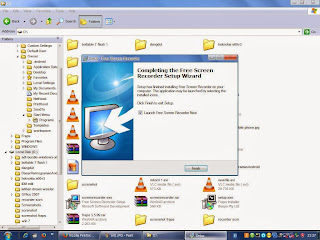

No comments:
Post a Comment